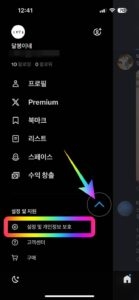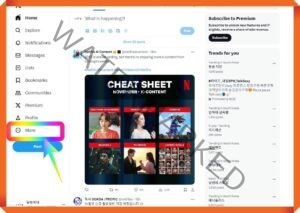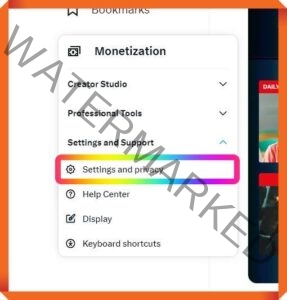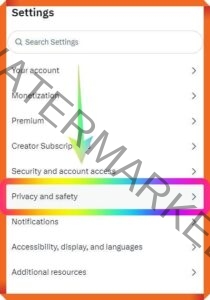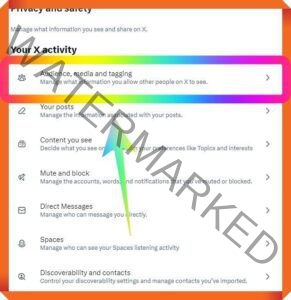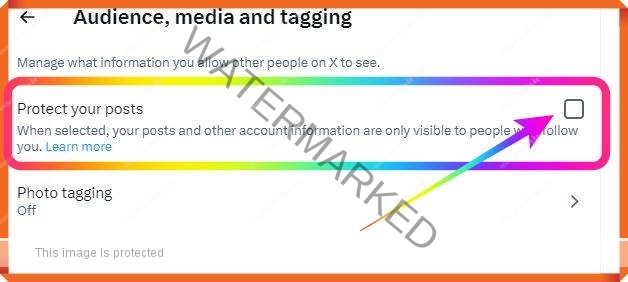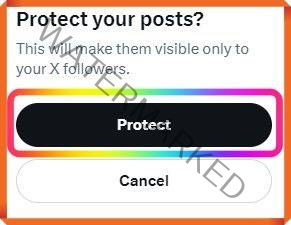안녕하세요. 오늘은 트위터 비공개 풀기 방법에 대해 알아보겠습니다. 제가 지난 몇 주 동안, 트위터의 비공개 설정을 활용하며 새로운 온라인 경험을 즐겼습니다.
소셜 미디어에서의 개인 프라이버시는 나에게 매우 중요하다고 느껴져서, 이러한 설정이 어떻게 나의 트위터 사용에 영향을 미칠지 궁금증이 있었습니다. 그리고 이때까지 경험을 토대로 설정 방법과 설명을 드리겠습니다.
트위터 비공개 설정 방법
먼저 공개여부 상식
- 공개 트윗(기본 설정): X 계정이 없는 사람을 포함하여 누구나 볼 수 있습니다.
- 비공개 트윗: 내 X 팔로워만 볼 수 있습니다. 그러나 내 팔로워가 내 트윗을 캡처해서 공유할 수 있다는 점을 명심하세요.
- 트위터 탈퇴 방법 계정 비활성화 초보자용 꿀팁 1탄
비공개 계정으로 전환한 후, 나의 트윗과 정보가 오직 내가 승인한 사용자들에게만 노출된다는 사실은 나에게 큰 안도감을 주었습니다. 과거에는 무심코 남들과 공유한 트윗이 어느 누군가에게 오해의 소지를 일으킬 수도 있었지만, 이제는 내 가까운 친구들과 가족들만이 나의 생각과 감정을 볼 수 있습니다.
그 결과, 더 자유롭게 트윗을 올릴 수 있었고, 솔직한 의견을 나누는 데 더욱 편안함을 느꼈습니다.
휴대폰 어플 설정 방법
1. 트위터 웹사이트 또는 휴대폰 어플 접속
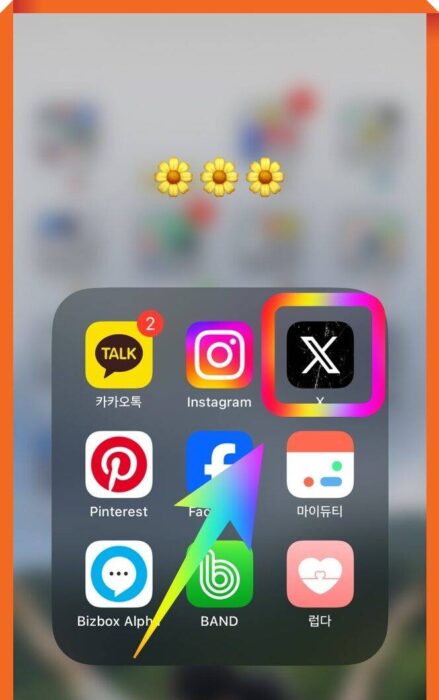
먼저, 트위터 x 에 접속을 해주세여. 여러분의 계정에 로그인합니다.
2. 프로필 이동
왼쪽 상단에 프로필 아이콘을 클릭하여 설정 메뉴 창으로 들어가주세요
아이콘을 누르시면 왼쪽 하단부분에 설정 및 지원 ” ^ “ 표시가 있습니다. 클릭하여 카테고리를 늘려주세요.
누르시면 “설정 및 개인정보 보호” 를 확인 할 수 있습니다. 클릭해주세여.
3. 개인 정보 보안
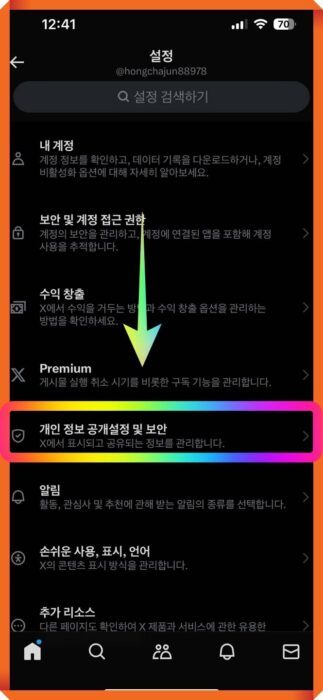
중앙 부분에 “개인 정보 공개설정 및 보안” 을 클릭해주세요.
4. 내 X 활동
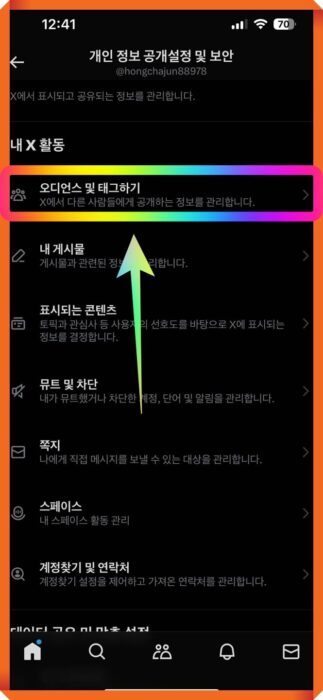
들어 오신 후 내 X 활동 창에 “오디언스 및 태그하기” 란이 있습니다.
클릭해주세요.
5. 내 게시물 공개 여부
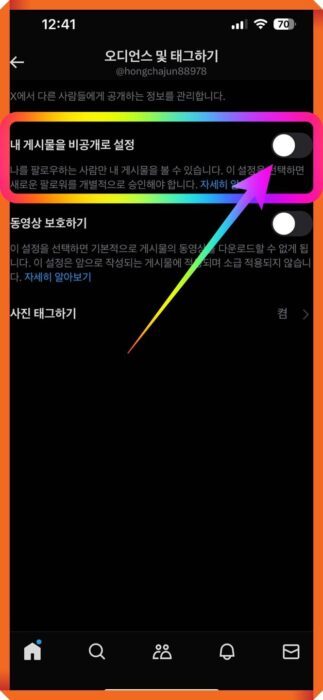
바로바로 “내 게시물을 비공개로 설정” 여부를 클릭 하시면
비공개 설정을 자유롭게 하실 수 있습니다.
함께 읽으면 좋은 글
PC로 설정하는 방법
먼저 트위터 홈페이지에 접속하여주세요~~ 접속 하신 후 로그인을 자연스럽게 해주세요.
로그인까지 하셨다면 왼쪽 하단부분에 More 있습니다. 클릭해주세요.
그 후 Settings and Support 메뉴창에서 Settings and privacy 설정과 보안을 클릭해주세요!!
오셧다면 중앙부분 쯤에 “Privacy and safety” 메뉴를 클릭해주세요.
나의 X 활동 창 바로 밑에 “Audience, media and tagging”이 있습니다. 미디어 태그 창을 클릭해주세요.
“Protect your posts” 비공개 여부를 선택해주시면 됩니다.
체크하시면 비공개 설정입니다!!!
결론
트위터의 비공개 설정을 활용한 이 시간은 나에게 소셜 미디어를 더욱 즐길 수 있는 새로운 방법을 제시해주었습니다. 개인 프라이버시를 중요시하는 나에게는 이 설정이 트위터 경험을 향상시키는 데 큰 역할을 했습니다. 이제는 더욱 편안하게 트윗을 올리고, 나의 소중한 순간들을 친한 이들과 공유할 수 있습니다.
이러한 변화로 나의 트위터 여정은 더욱 의미 있고, 안전하며, 유익한 것으로 거듭나게 되었습니다.
그리고 여러분도 비공개 설정을 통해 저처럼 트위터를 더욱 자유롭게 즐기실 수 있기를 바랍니다. 감사합니다. 다음에 또 찾아주세요.